Verknüpfen einer Zelle mit einem Textfeld in Excel 2010
Microsoft Excel verfügt über eine Funktion, mit der wir ein Textfeld mit einer bestimmten Zelle verknüpfen können. Wenn wir die Daten in der Zelle ändern, wird der Wert der verknüpften Zelle automatisch aktualisiert. Im Folgenden finden Sie die folgenden Schritte, um eine Zelle mit einem Textfeld zu verknüpfen:
{leer} 1. Öffnen Sie Excel 2. Klicken Sie auf die Registerkarte Einfügen. 3. Klicken Sie auf die Schaltfläche Textfeld

{leer} 4. Ein Textfeld wird geöffnet
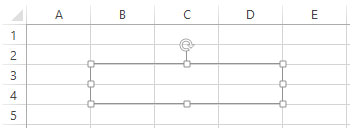
{leer} 5. Wählen Sie das Textfeld aus. 6. Geben Sie = in die Formelleiste ein. 7. Wählen Sie die Zelle aus, in der Sie eine Referenz angeben möchten.
Nehmen wir ein Beispiel
{leer} 1. Öffnen Sie Excel 2. Klicken Sie auf die Registerkarte Einfügen. 3. Klicken Sie auf die Schaltfläche Textfeld. 4. Ein Textfeld wird geöffnet. 5. Wählen Sie das Textfeld aus. 6. Geben Sie = in die Formelleiste ein. 7. Wählen Sie die Zelle A1
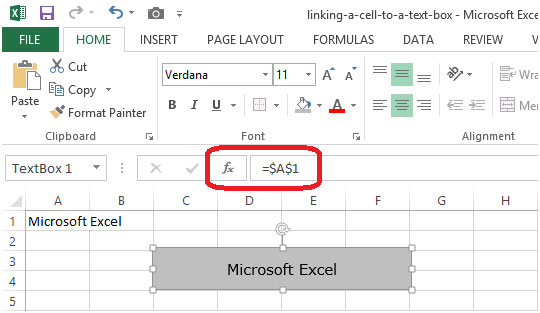
aus {leer} 8. Nachdem wir Zelle A1 ausgewählt haben, wird automatisch „= $ A $ 1“ angezeigt. 9. Wenn wir nun den Text in Zelle A1 ändern, ändert sich automatisch der Text im Textfeld